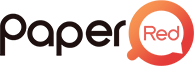设置页面布局
1.基本设置
文档的页面布局是排版的第一步。设置文档的页面布局在Word2013的【页面布局】选项卡。可以分别设置页边距等信息,需要更详细的设置单击右下箭头,打开【页面设置】详细对话框。
【页边距】选项卡中,可以根据需要设置上下左右边距及装订线位置,页边距各参数的含义
【纸张】选项卡中可以设置页面纸张类型,一般选“A4”即可【版式】选项卡可以设置有关节的相关信息及页眉页脚的布局。
2.文字编排更清晰
在页面设置中调整字与字、行与行之间的间距,使内容看起来更清晰,
定义文档中将要使用的样式
1.样式的设置
方法:
【开始】选项卡中,在需要修改的样式名上【右键】—【修改】,即可进入修改样式对话框,如图2-1。在修改样式对话框中,可以修改样式名称,样式基准等,单击左下角的格式,可以定义该样式的字体段落等格式,常用的设置如图中序号所标,可以根据具体要求进行适当修改,其中,可以为某样式设置快捷键,以后只需要选中文字并按快捷键即可快速套用样式。
提示:
需要指出的是,“正文”样式是Word中的最基础的样式,不要轻易修改它,一旦它被改变,将会影响所有基于“正文”样式的其他样式的格式。另外,尽量利用Word内置样式,尤其是标题样式,可使相关功能(如目录)更简单。
2.样式的保存与载入
常用的样式定义好以后,为避免重复工作,可将样式保存起来,一般的方法是保存到模板,方法为【文件】—【另存为】一文件类型选择“Word模板(*.dotx)”,重命名为一个自己熟悉的名字保存到适当位置。以后要使用这个模板,只需要双击该模板文件,即可基于该模板快速建立一个新文档,并且可以使用之前定义的相关样式。
制作各章标题及页眉页脚
1.带编号的多级标题
长篇文档一般需要在各章节前加上编号,形如本文档标题结构,定义章节编号的功能可通过【开始】—【段落】面板中的按钮—【定义新的多级列表】打开定义新的多级列表对话框。
小技巧:有的报告要求一级标题为“第一章……”,二级标题为“1.1……”这个可以在定义多级编号的时候,选择编号样式为“一,二.……”即可,但会出现图片题注中出现“一.1T”这样的别扭显示。一般的做法是在定义多级编号的时候仍然选择“1,2……”样式,并在标题1样式中将前面的编号设置为隐藏文字,然后手动输入“第一章”等字样即可。
2.利用定义好的多级标题生成目录
【引用】—【目录】—【自定义目录】,打开目录对话框。
定义页眉和页脚
1.为各章分节
分节为页眉页脚的基础,有关页眉页脚的要求一般都要先通过分节才能实现,如奇偶页不同等。同时,分节也是很多其它操作的基础,如纵向
版面与横向版面混排。
分节符的插入在【页面布局】—【分隔符】,点击相应的分节符即可。关于纵向与横向版面的混排,操作过程如下:
①在该版面前后各插入1个分节符;2在页面设置中设置该页版面为横向即可。
2插入页眉和页脚
回到文档开始(快捷键Ctrl+H ome)【插入】一【页眉],出现【设计】选项卡,第一页一般不需要页眉,直接点击【下一节】,先点击【链接到上一条页眉】,取消选中,避免修改后第一节页眉跟着修改。下面以页眉中插入章标题为例进行说明。
在页眉中,点击【引用】—【交叉引用】,出现交义引用对话胜。1处引用类型中选标题,2处引用内容中选标题文字,3处选中页
眉所在章节,4处点击插入即可,然后跟正文一样设置页眉的格式、对齐方式等。如果要在页眉中加入其它内容,如页码或其它文字等,方法与上述一致,善用交叉引用即可。
在插入页眉时,有的页面不需要页眉,但删掉后还是会在页面处增加一条横线,去除的方法是:
①选中页眉中的段落标记,【开始】—【边框与底纹】;2在打开的边框与底纹对话框中,去掉下边框即可。
插入页脚的方法与页启类似,只要注意,要先取消【链接到前一条页脚】再进行修改,以免影响前一节页脚的内容。
另外,插入页码时,要选中页码文字一【设置页码格式】。